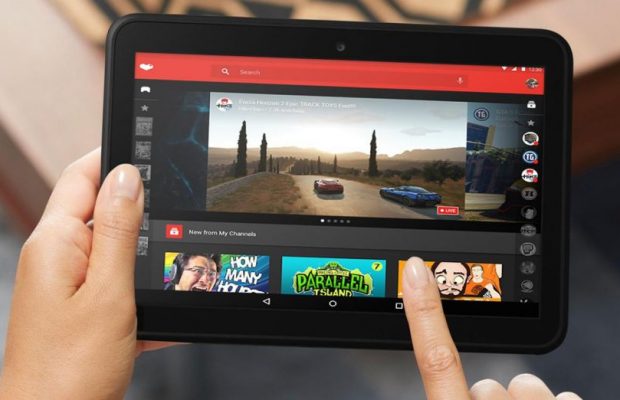Bagi penggemar youtube gaming mungkin sudah tidak jarang lagi mereka temukan beberapa Youtuber gaming yang melakukan siaran langsung disaat yang sama mereka memainkan sebuah game di perangkat mereka.
Di indonesia sendiri, hal serupa sudah banyak bahkan rutin dilakukan oleh youtube gaming, salah satunya seperti reza oktovian, miawaug, pokopow dan beberapa youtuber gaming lainnya.
Melakukan live streaming atau siaran langsung memang bisa diakui bahwa feelnya berbeda ketika Anda menyaksikan video hasil rekaman yang melalui proses editing. Itulah mengapa siaran langsung sedikitnya bisa lebih menarik.
Melakukan siaran langsung di Youtube dengan menampilkan gameplay atau layar game yang dimainkan terlihat cukup membingungkan untuk mereka yang masih awam dengan fungsional youtube.
Salah satu metode yang dapat digunakan untuk melakukan live streaming gameplay di android adalah dengan menggunakan aplikasi resmi google yang disebut dengan Youtube Gaming.
Aplikasi ini memungkinkan penggunanya untuk melakukan siaran langsung atau live streaming dengan menampilkan layar dari android mereka, serta tampilan kamera depan jika diinginkan. Sehingga Anda tidak perlu lagi menggunakan kabel data atau perangkat komputer lagi untuk merekam maupun menyiarkan langsung gameplay android Anda.
Persyaratan:
Untuk menggunakan aplikasi Youtube Gaming, perangkat Android Anda harus minimal versi OS 5.0 keatas. Jika Anda merasa Android Anda mencukupi spesifikasi minimum yang dibutuhkan, maka silahkan mengunduh aplikasi Youtube Gaming melalui link berikut:
Cara Siaran Langsung Youtube Tampilan Layar Android
- Pertama, silahkan Anda membuka aplikasi YouTube Gaming
, lalu login dengan akun youtube Anda.
- Klik avatar (Foto Profil) Anda di pojok kanan atas dan kemudian pilih “Go Live”. Jika Anda menggunakan tablet, klik “GO LIVE” di bagian paling atas aplikasi.
- Setelah itu sebuah popup akan muncul, ketuk “STREAM”.
- Pada pilihan dibawahnya, pilih kualitas video yang diinginkan. Anda dapat memilih kualitas streaming dalam format SD 480p atau HD dengan 720p. Setelah itu pilih “Next”.
- Pastikan bahwa jaringan internet Anda cukup cepat untuk menjalankan kualitas yang ada.
- Streaming langsung Anda bersifat publik, sehingga siaran langsung Anda di youtube akan tersiarkan ke semua pengguna di youtube.
- Perlu diketahui bahwa semua hal yang muncul di layar, entah itu notifikasi, panggilan telepon masuk, dan kata sandi akan direkam.
- Mikrofon merekam audio game dari pengeras suara, jadi besarkan volumenya agar suara game terekam dengan jelas.
- Pilih aplikasi yang akan digunakan untuk streaming dan masukkan judul serta deskripsi untuk streaming YouTube Anda.
- Anda juga dapat berbagi tautan streaming Anda di akun jejaring sosial Anda yang lain.
- Klik “Start” untuk memulai game Anda. Anda akan melihat gelembung video mengambang yang muncul bersama setelan live streaming Anda.
- Sentuh ikon streaming
.
- Setelah hitungan 3 detik, streaming Anda akan dimulai.
Ikon rekam berwarna merah dan berkedip menandakan bahwa Anda sedang melakukan live streaming.
Ketika melakukan streaming, Anda dapat memantau kelancaran streaming dengan mengetuk gelembung mengambang tersebut. Jika kondisi jaringan Anda tidak cukup kuat untuk mendukung streaming, bilah status akan menampilkan peringatan.
Untuk menghentikan streaming: Sentuh gelembung video mengambang, kemudian sentuh ikon stop merah.
Setelah selesai streaming, arsip publik streaming Anda akan disimpan ke channel youtube Anda. Anda dapat menemukan hasil streaming Anda yang dikonversikan kedalam video pada laman Creator Studio YouTube.
Cara Mengubah Setelan Streaming atau Rekaman
Ketika hendak mengubah setelan saat Anda sedang bermain game, silahkan sentuh gelembung video mengambang untuk menampilkan ikon setelan.
- Untuk menghentikan perekaman, sentuh ikon stop.
- Untuk mengaktifkan atau menonaktifkan kamera perangkat, sentuh ikon kamera . Gunakan kamera depan untuk merekam reaksi Anda saat bermain.
- Untuk mengaktifkan atau menonaktifkan mikrofon perangkat, sentuh ikon mikrofon. Gunakan mikrofon untuk merekam komentar audio pada permainan game Anda.
Untuk menutup rekaman, silahkan Anda tarik gelembung video mengambang ke tengah layar. Taruh gelembung video ke tanda “X” untuk menutup perekaman Anda.